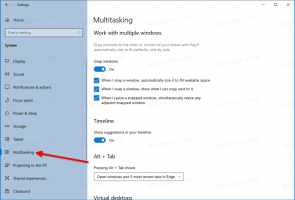Ako povoliť kôš na vymeniteľných jednotkách
Môžete povoliť Kôš pre vymeniteľné ovládače v systéme Windows, aby ste získali dodatočnú ochranu pred náhodným odstránením súborov. V predvolenom nastavení systém Windows nevytvára oblasť Kôš pre USB kľúče a iné vymeniteľné médiá, ale to môžete jednoducho zmeniť.
Kôš je špeciálny systémový priečinok, ku ktorému sa dostanete kliknutím na ikonu pracovnej plochy, ak je nie skryté. Ide o virtuálny priečinok, ktorý predstavuje niekoľko fyzických skrytých priečinkov na každom z interných diskov a oddielov. Po odstránení súboru alebo priečinka sa presunie do príslušného fyzického priečinka na jednotke, ktorá obsahovala odstránenú položku.
Keď otvoríte priečinok Kôš, zobrazí sa všetko, čo ste odstránili, v jednom zobrazení. Záznamy môžete preusporiadať podľa dátumu, mena, pôvodného umiestnenia atď. Ale hlavným účelom koša je poskytnúť vám možnosť rýchlo obnoviť odstránené súbory. To sa stane zlatom, ak ste omylom odstránili nejaký dôležitý dokument alebo priečinok.
Ak chcete, aby bol kôš dostupný pre všetky jednotky, vrátane vymeniteľných jednotiek USB, musíte v ňom vykonať malú zmenu
Registry systému Windows. Existuje kľúč zodpovedný za zoznam diskov, ktoré musia mať skrytý systémový priečinok "Kôš".Povoliť kôš pre vymeniteľné jednotky
Ak chcete povoliť kôš pre vymeniteľné jednotky, postupujte takto.
- Stlačte klávesovú skratku Win + R a zadajte regedit v dialógovom okne Spustiť.
- Otvorte nasledujúci kľúč:
HKEY_CURRENT_USER\SOFTWARE\Microsoft\Windows\CurrentVersion\Policies\Explorer. - Na pravej table kliknite pravým tlačidlom myši na prázdne miesto a vyberte Nové > Hodnota DWORD (32-bit). a pomenujte novú hodnotu RecycleBinDrives.
- Nakoniec naň dvakrát kliknite a nastavte RecycleBinDrives hodnotových údajov do ffffffff v šestnástkovej sústave.
- Reštart Windows 11 aplikujte zmenu.
Skončil si!
Odteraz Windows vytvorí skrytý systémový priečinok $RECYCLE.BIN na flash diskoch, ktoré pripojíte k svojmu zariadeniu.
Uloží súbory, ktoré ste odstránili z flash disku. Všimnite si, že ak ho chcete vidieť v Prieskumníkovi, musíte ho nastaviť tak, aby zobrazoval oboje skryté a systémom chránené súbory.
Jeho funkčnosť sa nebude líšiť od bežných diskov. Bude sa riadiť nastaveniami, ktoré ste nastavili pre kôš, vrátane celkovej veľkosti koša pre jednotku. Súbory z koša na flash disku môžete obnoviť pomocou aplikácie Prieskumník známym spôsobom.
Ak otvoríte vlastnosti koša cez ikonu na pracovnej ploche, môžete si vybrať jeho maximálnu veľkosť pre ktorýkoľvek z pripojených flash diskov.
Nakoniec do zrušiť zmenu, jednoducho odstráňte RecycleBinDrives hodnota uvedená vyššie.
Pre používateľov, ktorí nemajú pohodlnú úpravu databázy Registry, som pripravil niekoľko súborov databázy Registry.
Stiahnite si súbory databázy Registry
Kliknite tu stiahnuť archív ZIP s dvoma súbormi REG a extrahovať ich do ľubovoľného priečinka podľa vášho výberu.
Dvakrát kliknite na Povoliť kôš pre vymeniteľné jednotky.reg súbor na aktiváciu funkcie pre flash disk.
Respektíve, Zakázať kôš pre vymeniteľné jednotky.reg tweak obnoví predvolené nastavenia a vráti zmenu.
To je všetko.